Cómo agregar feeds de grupos de Facebook a WordPress
Publicado: 2021-04-20¿Quieres agregar feeds de grupos de Facebook a tu sitio? Has venido al lugar correcto. En esta publicación, le mostraremos 2 formas diferentes de agregar fácilmente fuentes de grupos de Facebook a WordPress .
Con más de 2.800 millones de usuarios, Facebook es una de las principales plataformas de redes sociales. Brinda a las personas y empresas amplias opciones comunitarias y permite a los usuarios conectarse y encontrar grupos con personas que tienen los mismos intereses. Estos grupos y comunidades han demostrado ser extremadamente útiles tanto para individuos como para dueños de negocios. Hoy en día, algunos de estos grupos se han convertido en foros donde los usuarios discuten diversos temas e incluso en lugares donde las personas venden y compran diferentes productos.
Facebook ha tenido éxito reuniendo tanto a usuarios como a empresas y hay formas en las que puedes aprovechar eso. En esta guía, le mostraremos cómo puede agregar feeds de grupos de Facebook a su sitio web de WordPress. Pero antes de pasar por el proceso, echemos un vistazo a por qué hacerlo es una buena idea.
¿Por qué incrustar feeds de grupos de Facebook en WordPress?
Hay muchos beneficios al agregar feeds de grupos de Facebook a su sitio web . Facebook te permite crear grupos que luego se pueden convertir en una comunidad activa sobre tu negocio o servicios. De hecho, esa es una de las mejores formas de aumentar el compromiso con tu audiencia , ya que puedes interactuar con ellos directamente desde el grupo de Facebook.
Entonces, al agregar un feed de grupo a su sitio, sus visitantes pueden seguir las discusiones y visitar el grupo desde su sitio. Esto también puede aumentar la posibilidad de una mayor interacción entre usted y su audiencia. Además de eso, también puede ayudarlo a aumentar el tráfico de su sitio web si usa el grupo de Facebook de manera inteligente desde un punto de vista de marketing.
Una mayor participación en el grupo también generará más tráfico para su sitio y aumentará sus ventas . Es más probable que los usuarios que te conocen y te ven como una autoridad respetada en tu industria gracias al grupo te compren. Por ejemplo, en nuestro caso, hemos creado un grupo de Facebook para QuadLayers donde las personas pueden discutir temas de WooCommerce y ha demostrado ser beneficioso para nuestro sitio web.
Ahora que comprendemos mejor los beneficios, veamos el proceso de cómo agregar fuentes de grupos de Facebook a su sitio de WordPress .
¿Cómo agregar fuentes de grupos de Facebook en WordPress?
Agregar un feed de grupo de Facebook es extremadamente fácil y puede hacerlo usando dos métodos diferentes:
- Con el complemento oficial de la página de Facebook
- Usar un plugin de WordPress dedicado
1. Agregue fuentes de grupos de Facebook con el complemento de página de Facebook
Facebook ofrece muchas opciones de personalización para agregar opciones de redes sociales a su sitio web. Hay muchas herramientas para desarrolladores que puede usar con fragmentos de código. Page Plugin es una de esas herramientas y le permite agregar fácilmente fuentes grupales a su sitio de WordPress.
Este es un enfoque amigable para los desarrolladores, por lo que es una buena opción si tiene algunos conocimientos básicos de codificación y programación.
1.1. Configure y personalice su feed de grupo de Facebook
Para agregar feeds de Facebook usando el complemento de la página, vaya a la página del complemento en la comunidad de desarrolladores de Facebook y agregue el enlace al grupo o página de Facebook que desea mostrar en su sitio web. Para obtener el enlace, simplemente abra la página de inicio de Facebook del grupo y copie su URL.
Luego, pegue la URL en el cuadro de texto URL de la página de Facebook . Del mismo modo, puede agregar los detalles de las pestañas, el ancho y la altura según cómo desee mostrar el feed de grupo en su sitio web.
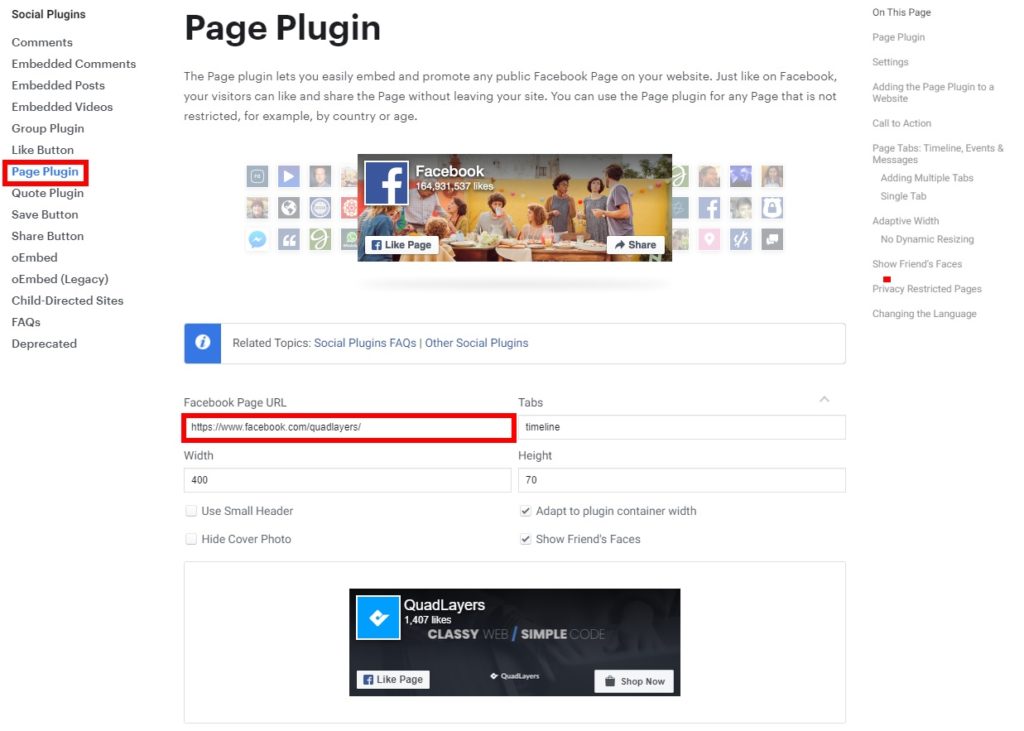
Además, puede usar un encabezado más pequeño, ocultar la foto de portada, adaptar el contenedor del complemento al ancho o mostrar las caras de los amigos. Una vez que esté satisfecho con sus selecciones, verá una vista previa en vivo del feed en su sitio. Luego puede realizar más cambios en función de la vista previa hasta que esté satisfecho con su feed.
1.2. Obtenga el código de alimentación grupal para su sitio web
Una vez que haya terminado de personalizar su feed de grupo, presione Obtener código .
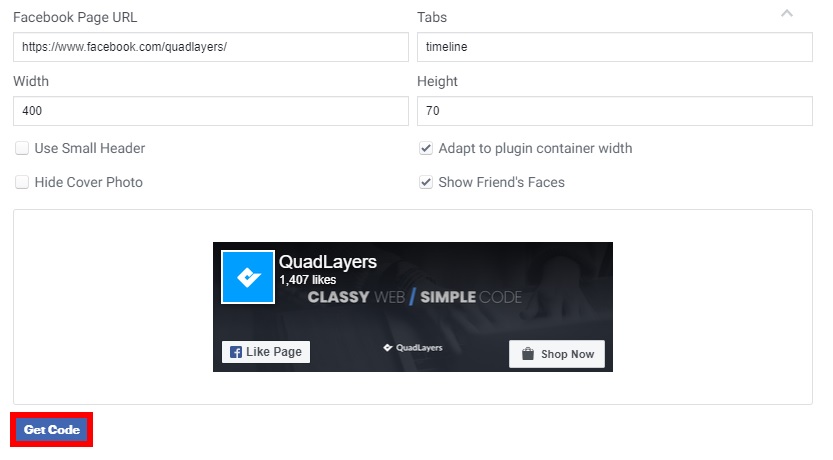
Ahora podrá ver dos conjuntos de fragmentos de código para el feed de su grupo en la pestaña SDK de JavaScript . También verá un conjunto de códigos que incluyen iFrame en la pestaña iFrame . Tienes que copiar y pegar estos códigos en tu sitio web.
1.3. Agrega el Código a tu sitio web
Antes de agregarlos, tenga en cuenta que los archivos de temas contienen información muy confidencial sobre su sitio web. Entonces, si cambia algo por accidente o si algo sale mal, podría romper su sitio. Por eso te recomendamos que hagas una copia de seguridad completa de tu sitio web y crees un child theme antes de realizar estos cambios.
Una vez que haya hecho eso, debe agregar el primer código SDK de JavaScript a sus archivos de tema.
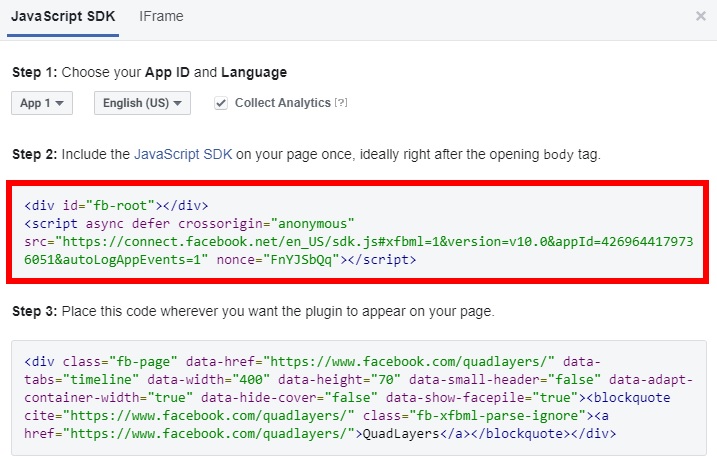
Copie el código y luego vaya a Apariencia > Editor de temas en su tablero de WordPress. Abra el archivo header.php en el lado derecho de su pantalla, pegue el código justo después de abrir la etiqueta del cuerpo y actualice el archivo.
Los códigos y los archivos de temas pueden ser un poco diferentes según el tema que esté utilizando, pero debería verse como el que se muestra a continuación.

Del mismo modo, debe agregar el segundo código. En este caso, puede colocarlo donde quiera que se muestre el feed del grupo en su sitio web.
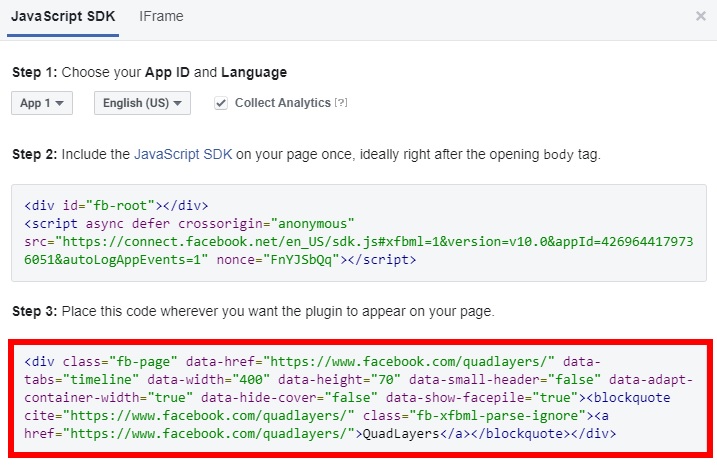
Simplemente copie el código y péguelo en el destino deseado con la ayuda del editor de código.
marco flotante
Alternativamente, si desea utilizar el código iFrame, puede hacer lo mismo. Sin embargo, no necesita copiarlo y pegarlo en los archivos del tema. Simplemente pégalo donde quieras en tu sitio web usando el editor de código.
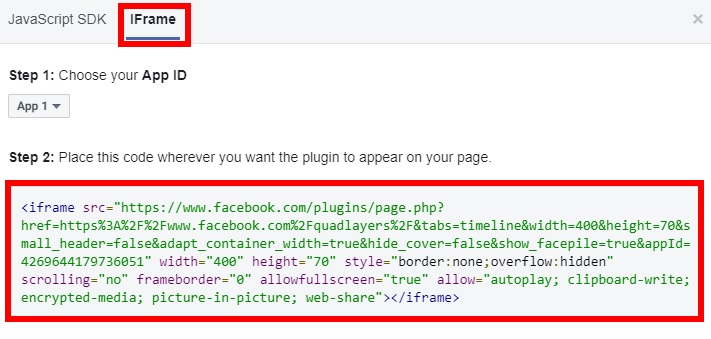
Por ejemplo, para esta demostración, lo hemos agregado en la barra lateral derecha desde Apariencia > Widgets usando el widget de texto. Después de eso, obtenga una vista previa de su sitio para ver cómo se ve.
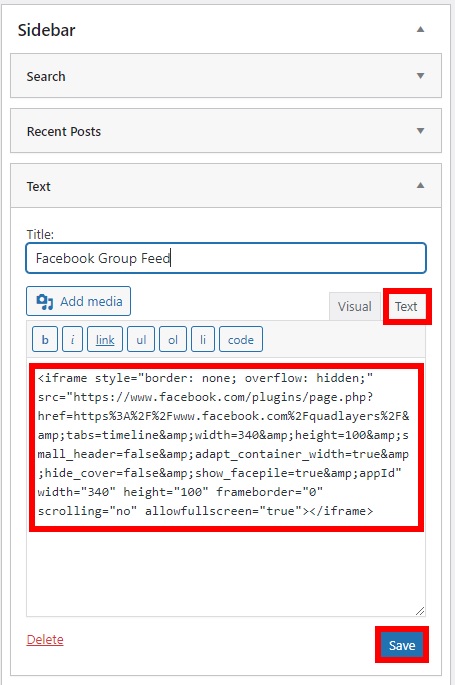
¡Eso es! Así es como se agregan fuentes de grupos de Facebook utilizando el complemento oficial de la página de Facebook .
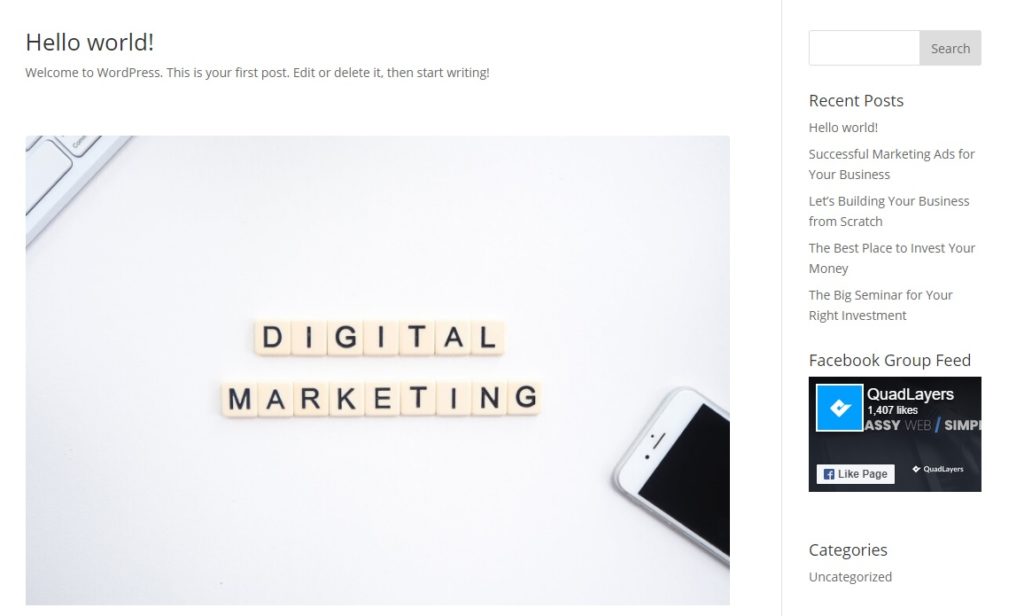
2. Agregue fuentes de grupos de Facebook usando un complemento de WordPress
Si no tiene habilidades de codificación y no se siente cómodo editando archivos principales, puede agregar fuentes de grupos de Facebook a su sitio de WordPress usando un complemento.
Hay muchos plugins de redes sociales que puedes usar. Para este tutorial, usaremos Smash Balloon Social Post Feed .
Es un complemento gratuito y fácil de usar que le permite agregar un feed de grupo de Facebook a WordPress sin esfuerzo y le brinda una amplia gama de opciones de personalización para su feed de grupo de Facebook.
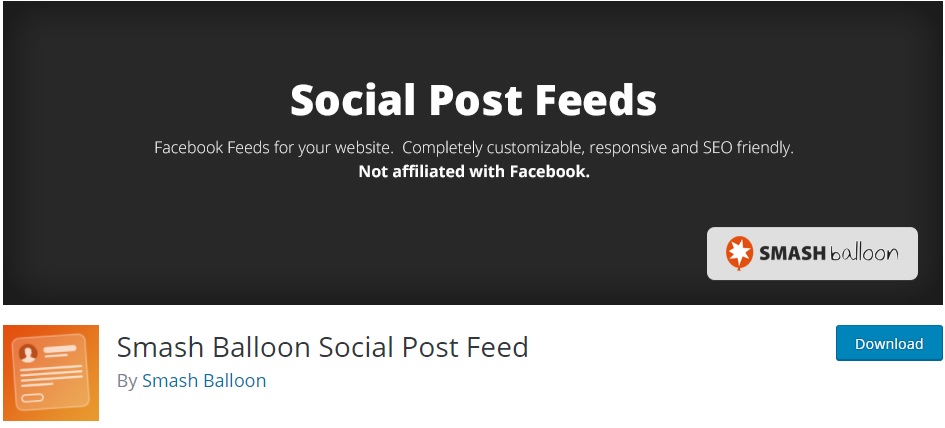
Echemos un vistazo a cómo agregar feeds de grupos de Facebook usando este complemento paso a paso.
2.1. Instalar y activar el complemento
Primero, debe instalar y activar el complemento. En su tablero de WordPress, vaya a Complementos> Agregar nuevo y busque el complemento. Luego, haga clic en Instalar ahora y actívelo .
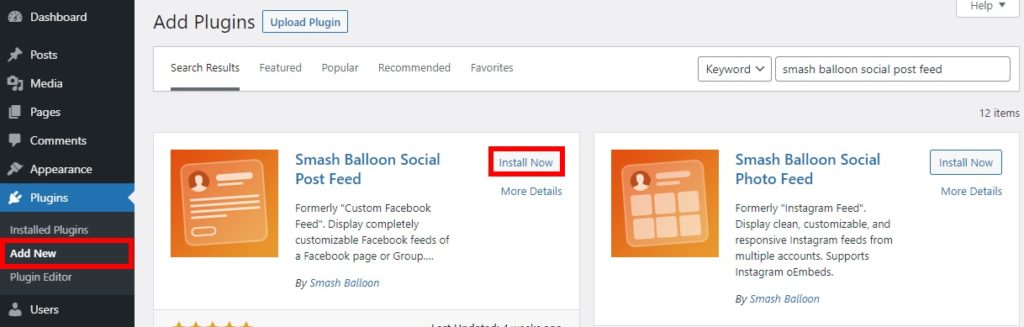
Si no está familiarizado con este proceso, consulte nuestra guía sobre cómo instalar complementos de WordPress manualmente.
2.2. Conéctate a tu grupo de Facebook
Después de activar el complemento, abra la pestaña Feed de Facebook desde su tablero y verá la pestaña Configuración . Necesitas conectar tu cuenta de Facebook aquí. Presione Conectar una cuenta de Facebook para conectar su cuenta automáticamente.
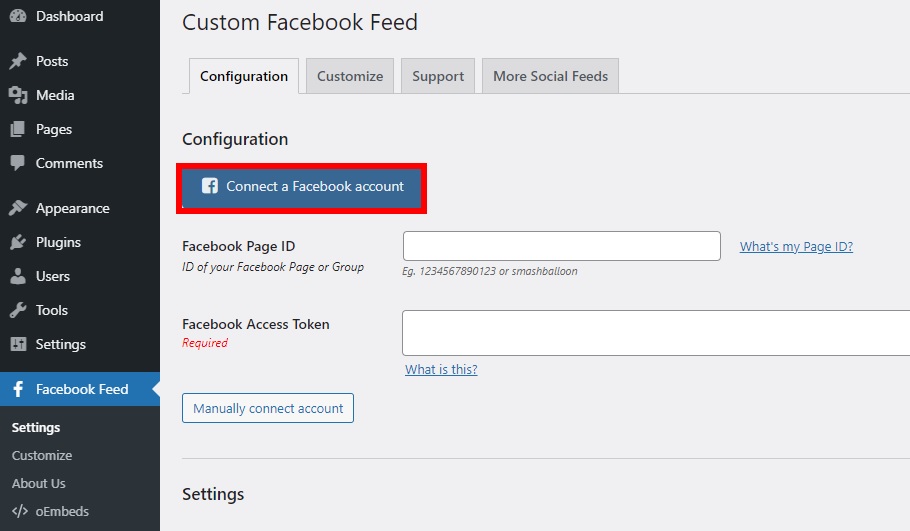
Luego, debe decidir si desea mostrar una página de Facebook o un grupo en su sitio web. Ya que vamos a agregar un grupo, seleccione Grupo de Facebook y presione Continuar .
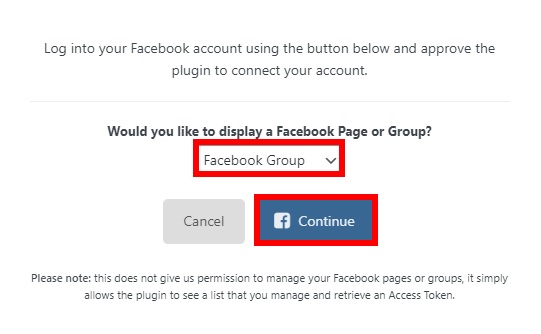
Detectará automáticamente su cuenta de Facebook, así que simplemente seleccione la cuenta de Facebook con la que desea continuar.
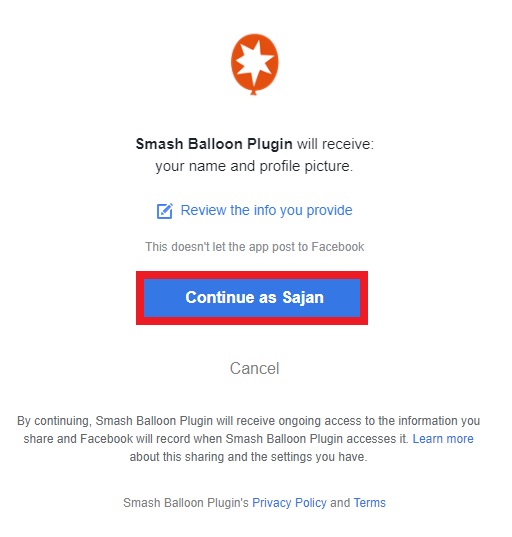
A continuación, se le proporcionará una lista de todos los grupos de los que forma parte su cuenta de Facebook y las identificaciones de los grupos. Seleccione el grupo que desea mostrar y haga clic en Usar token para este grupo para obtener el token.
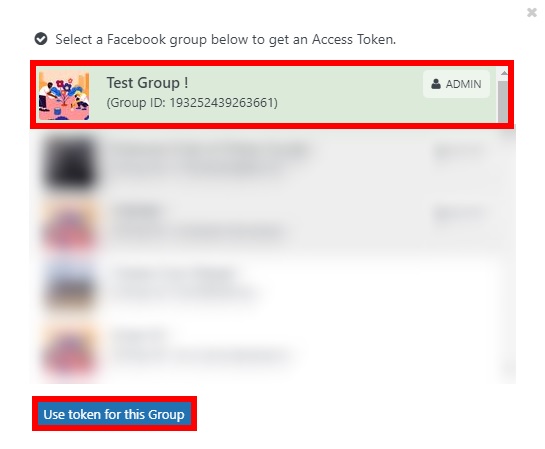

Luego verá un mensaje emergente sobre cómo agregar la aplicación Smash Balloon. Siga los pasos y luego presione Listo .
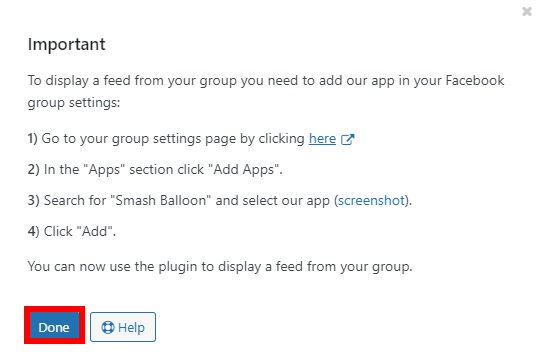
Después de eso, su grupo de Facebook aparecerá en el tablero del menú de WordPress de Feed de Facebook. La identificación de la página y el token de acceso de Facebook se completarán automáticamente. Seleccione Guardar configuración para guardar su cuenta de grupo de Facebook.
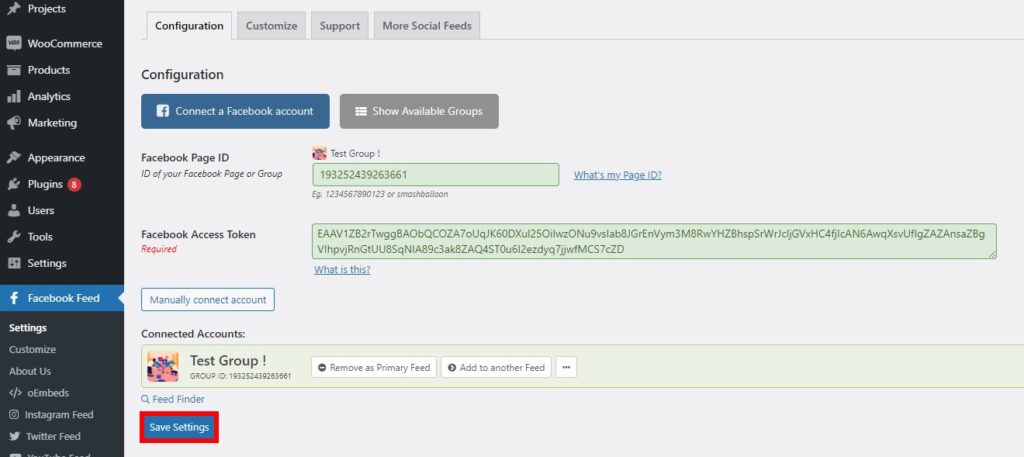
Alternativamente, puede conectar el grupo manualmente haciendo clic en el botón Conectar cuenta manualmente . Sin embargo, recomendamos conectar su grupo automáticamente ya que el proceso es más fácil y rápido.
2.3. Conecta el grupo de Facebook con la aplicación Smash Balloon
Para asegurarse de que el complemento funcione sin problemas, también debe agregar la aplicación Smash Balloon a su grupo de Facebook. Para hacer esto, vaya a la página de su grupo de Facebook y abra la Configuración .
En Administrar configuración avanzada , verá la opción para editar las aplicaciones. Haga clic en el icono Editar para agregar uno.
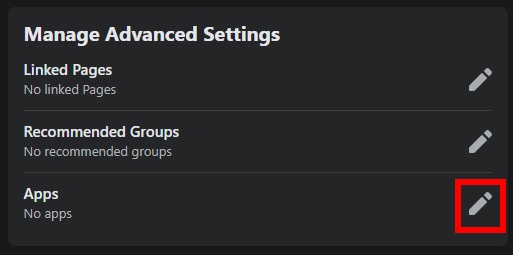
Te mostrará todas las aplicaciones activas de tu grupo de Facebook. Presione Agregar aplicaciones para agregar una nueva aplicación a su grupo.
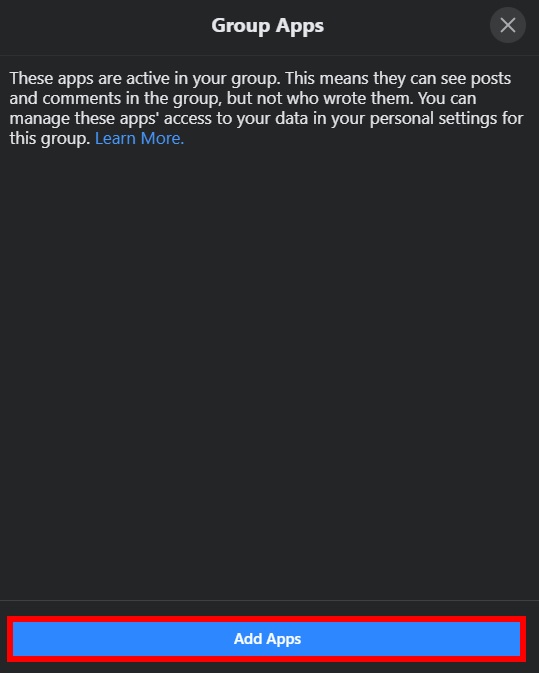
Ahora busca Smash Balloon y selecciónalo.
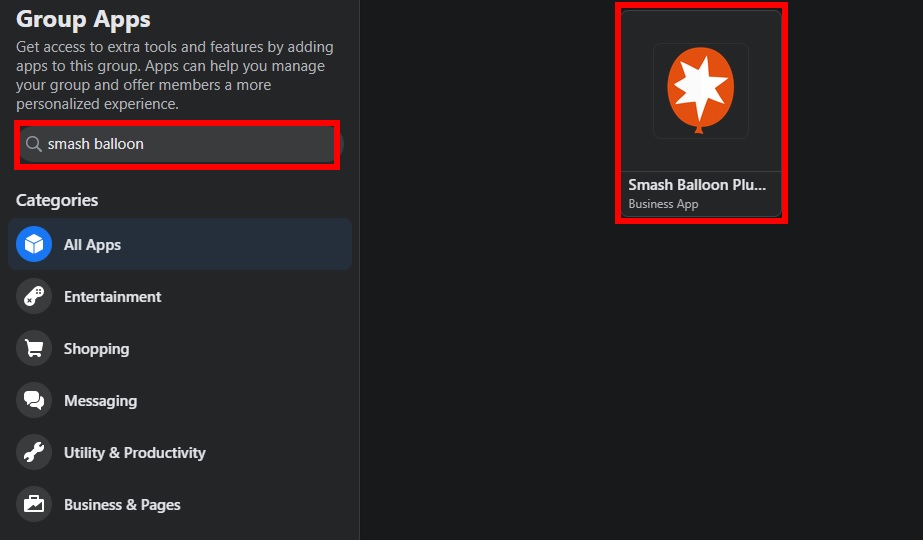
Finalmente, presione Agregar para agregar la aplicación a su grupo de Facebook.
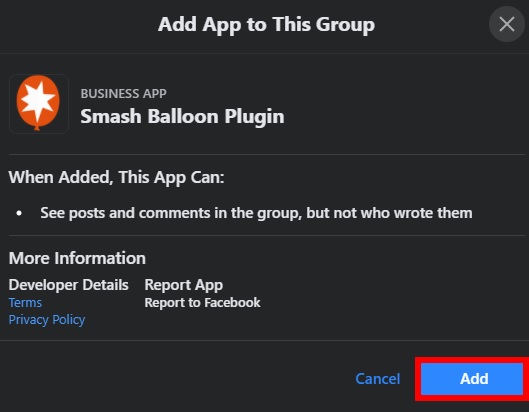
2.4. Personaliza tu feed de grupo de Facebook
Si se desplaza hacia abajo en Feed de Facebook > Configuración , encontrará algunas configuraciones adicionales para agregar feeds de grupos de Facebook. Puede cambiar varias opciones, como la cantidad de publicaciones para mostrar, la zona horaria, las publicaciones para mostrar en la página, etc. Realice los cambios necesarios y no olvide guardar la configuración.

También tiene opciones de personalización adicionales en la pestaña Personalizar . Aquí hay múltiples secciones que puedes personalizar.
La sección General le permite personalizar las diversas opciones de información general, tipos de publicaciones, diseños de encabezado, cuadros Me gusta y complemento de página.
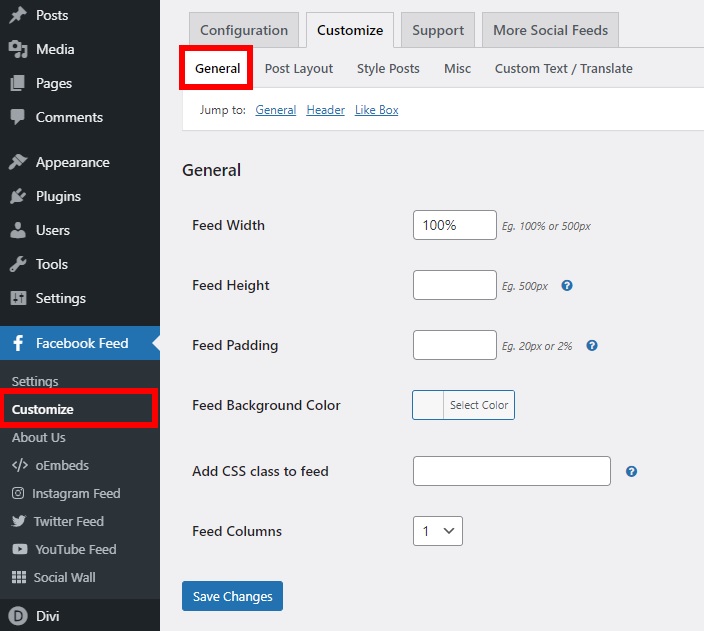
Además, puede personalizar varios diseños de publicación y elegir qué mostrar y ocultar en el feed del grupo desde la sección Diseño de publicación. Sin embargo, vale la pena señalar que los diseños de publicación solo están disponibles en la versión premium del complemento.
La sección Publicaciones de estilo le permite personalizar los elementos de la publicación, el texto, la descripción, el autor, la fecha, etc. También puede editar los detalles del evento, los cuadros de comentarios y los enlaces posteriores a la acción desde aquí.
En la pestaña Varios , puede agregar CSS y JavaScript personalizados y editar el RGPD, los medios (premium) y otras configuraciones misceláneas. Finalmente, en la sección Texto personalizado/Traducir , puede personalizar el texto y traducir casi todos los textos originales que desee mostrar en su sitio web.
Una vez que haya terminado con las personalizaciones, asegúrese de guardar los cambios .
2.5. Agregue el feed de grupo de Facebook a su sitio web
Con Smash Balloon, puede agregar feeds de grupos de Facebook a su sitio de dos maneras diferentes. Puede usar códigos cortos o los bloques de alimentación de Facebook ya que el complemento es compatible con Gutenberg.
Si desea utilizar el editor de bloques, abra la página o la publicación donde desea mostrar el feed y haga clic en " + " para agregar un nuevo bloque. Luego, busca el bloque "Feed personalizado de Facebook" y selecciónalo.
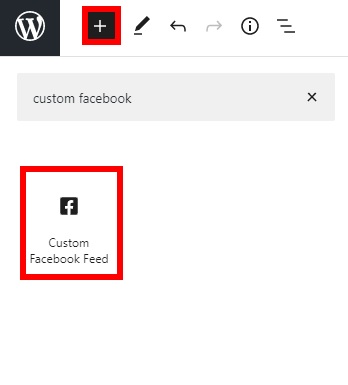
Alternativamente, si desea agregar fuentes de grupos de Facebook a otras ubicaciones que no sean publicaciones y páginas, puede usar un código abreviado. El código abreviado para su feed se proporcionará en la parte inferior de las páginas en el panel de Feed de Facebook . Simplemente cópielo y colóquelo en cualquier lugar que desee en su sitio web.

Después de eso, recuerda guardar los cambios y podrás ver tus grupos de Facebook en la interfaz.
Bonificación: Cómo incrustar feeds de grupos de Facebook en Divi
Le hemos mostrado varias formas de agregar feeds de grupos de Facebook a su sitio de WordPress. Ahora veamos cómo hacerlo usando Divi. El proceso es muy similar y no lleva más de unos minutos.
Todo lo que necesita hacer es copiar y pegar los códigos del complemento de la página de Facebook en la sección de integración de las Opciones del tema. Veamos cómo hacerlo paso a paso.
Instalar el tema Divi
Para agregar feeds de grupos de Facebook usando Divi, primero debe instalar el tema Divi . En su tablero de WordPress, vaya a Apariencia > Temas y haga clic en el botón Agregar nuevo o en la opción Agregar nuevo tema en la colección de temas.
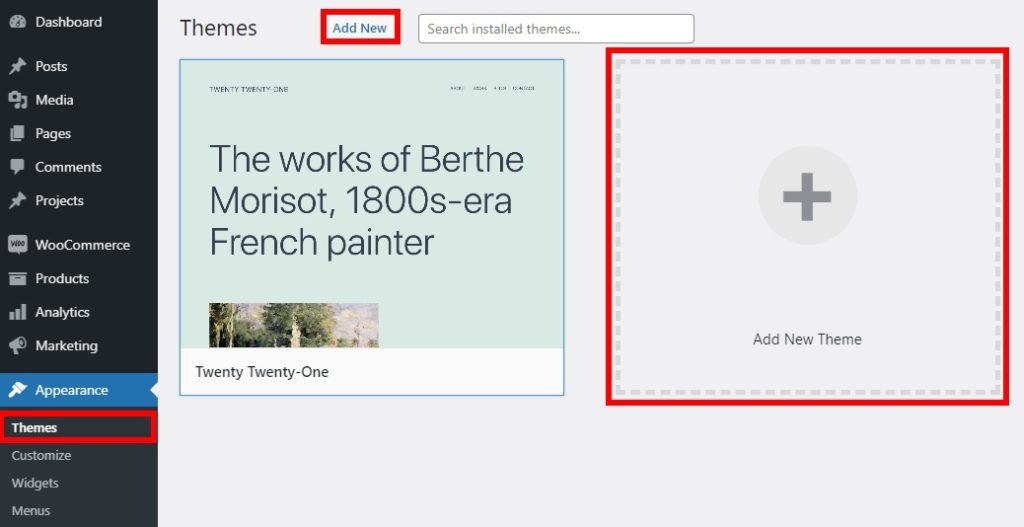
Dado que Divi no está disponible en el repositorio de temas de WordPress.org, debe cargarlo. Haga clic en Cargar tema y seleccione el archivo zip que descargó cuando compró Divi.
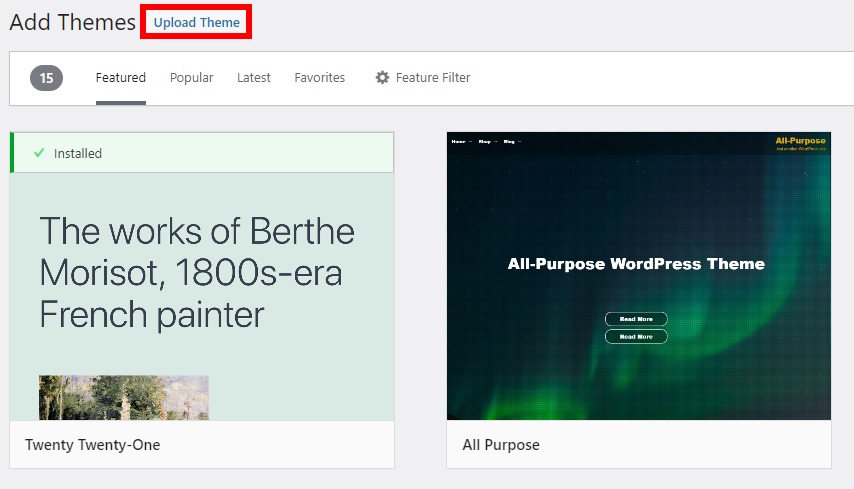
Presione Instalar ahora para instalar el tema y actívelo después de que se complete la instalación.
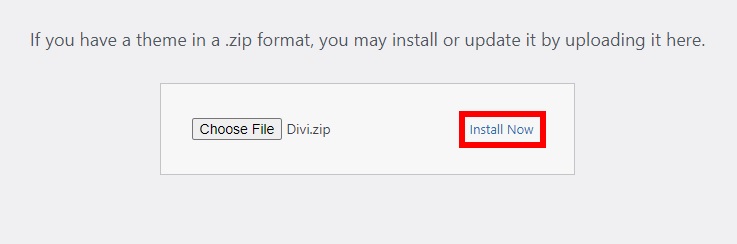
Obtenga códigos del complemento de la página de Facebook y péguelos en su sitio web
Después de eso, debe obtener los códigos del complemento oficial de la página de Facebook de la página de Facebook para desarrolladores. Similar a lo que explicamos antes, obtenga la URL de su grupo y péguela en el cuadro de texto URL de la página de Facebook . Personaliza el feed y, una vez que estés satisfecho, presiona Obtener códigos .
Luego, copie el primer conjunto de código en la pestaña SDK de JavaScript y en su tablero de WordPress vaya a Divi > Opciones de tema . Abra la pestaña Integración , busque el cuadro de texto para agregar los códigos en la <etiqueta del cuerpo> y péguelos allí.
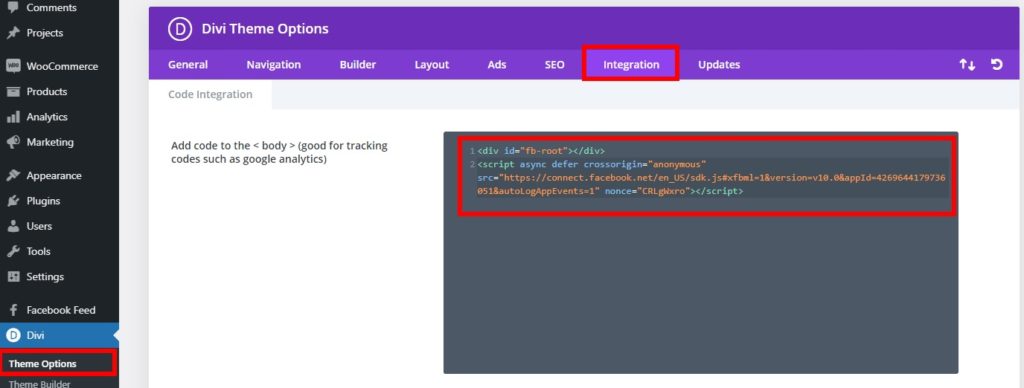
Después de eso, copie el segundo código y agréguelo donde quiera mostrar el feed de grupo usando el editor de código.
Alternativamente, puede usar el código iFrame y evitar todos los pasos anteriores. Simplemente abra la pestaña iFrame y copie y pegue el código donde desea mostrar las fuentes del grupo.
También puede editar la página o publicar con Divi Builder. Luego, agregue un cuadro de texto en la ubicación deseada, pegue el código en el editor de Texto (Código) y guarde los cambios.
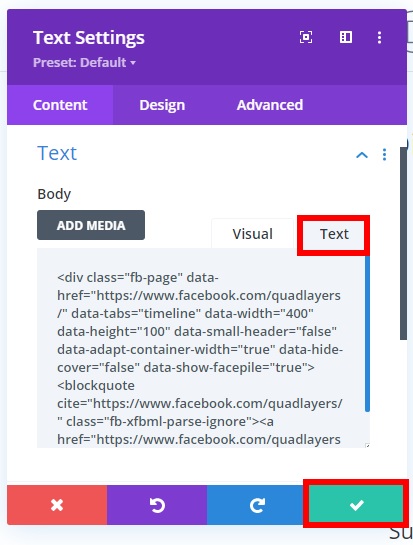
Finalmente, podrá ver el feed de su grupo de Facebook en la parte delantera.
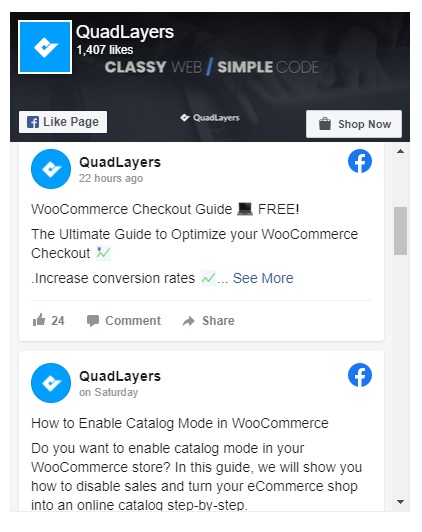
Conclusión
En general, agregar feeds grupales y permitir que los visitantes sigan las discusiones y visiten el grupo desde su sitio puede ser una excelente manera de aumentar el compromiso con su audiencia y aumentar el tráfico de su sitio.
En este tutorial, le mostramos dos formas de agregar feeds de grupos de Facebook en WordPress:
- Con el complemento oficial de la página de Facebook
- Uso de Smash Balloon Social Post Feed
Si está familiarizado con el código y se siente cómodo editando archivos de temas, puede usar el complemento de la página de Facebook. De lo contrario, puede usar Smash Balloon (o cualquier otra herramienta que prefiera) y agregar fuentes grupales con toneladas de opciones de personalización.
Además, te mostramos el proceso paso a paso en Divi. Puede agregar directamente el código para la integración desde el complemento de la página de Facebook y listo.
Si este tutorial le resultó útil, aquí hay algunos otros artículos que pueden resultarle interesantes.
- Cómo agregar widgets de Facebook a WordPress
- Tema Divi para WordPress: la revisión completa
- Tienda de Facebook para WooCommerce: la guía completa
¿Ha agregado fuentes grupales a su sitio? ¿Qué método usaste? ¿Conoces alguna otra forma? ¡Háganos saber en la sección de comentarios!
